PDF多语言转Word,文字保留技巧分享
时间:2025-09-28 19:42:54 207浏览 收藏
还在为PDF多语言转Word后的乱码问题烦恼吗?本文分享多种实用方法,助您轻松搞定多语言PDF转Word难题,确保文字正确显示,格式完美保留!首先,推荐使用Adobe Acrobat或WPS等支持多语言OCR的专业工具,在转换设置中手动勾选PDF包含的语言类型,提高识别准确率。其次,利用Google Docs等在线OCR服务,指定需识别的语言列表,实现高精度文本提取。此外,Microsoft Word直接导入PDF也是一种选择,通过调整语言属性,防止拼写检查误判。最后,启用“嵌入字体”和“使用Unicode编码”选项,确保字体兼容性,避免字符丢失。掌握这些技巧,让您的多语言PDF文档完美转换为Word,告别乱码困扰!
使用支持多语言OCR的工具如Adobe Acrobat或WPS,开启Unicode编码与字体嵌入,通过Google Docs在线识别或多语言设置确保中文、英文、日文等正确转换。
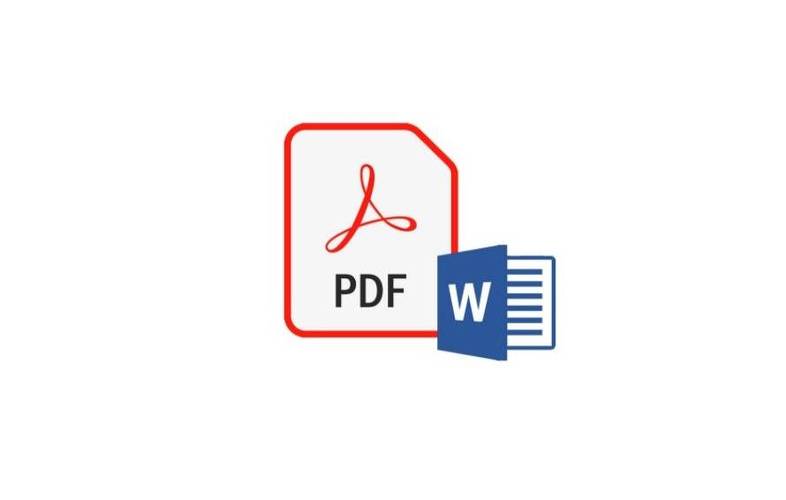
如果您需要将包含多种语言文字的PDF文件转换为Word文档,同时希望保留原始语言格式和字符显示,可能会遇到编码错误、字体丢失或文字乱码等问题。以下是确保多语言文字在转换过程中保持正确的操作方法:
一、使用支持多语言识别的PDF转换工具
选择具备多语言OCR(光学字符识别)功能的专业PDF转换软件,能够准确识别并保留PDF中的中文、英文、日文、阿拉伯文等不同语种内容。
1、下载并安装支持多语言识别的PDF转Word工具,例如Adobe Acrobat Pro DC或WPS Office。
2、打开工具后导入需要转换的多语言PDF文件。
3、在转换设置中找到“语言识别”选项,手动勾选PDF中包含的所有语言类型,以提升识别准确率。
4、执行转换操作,并保存输出的Word文档。
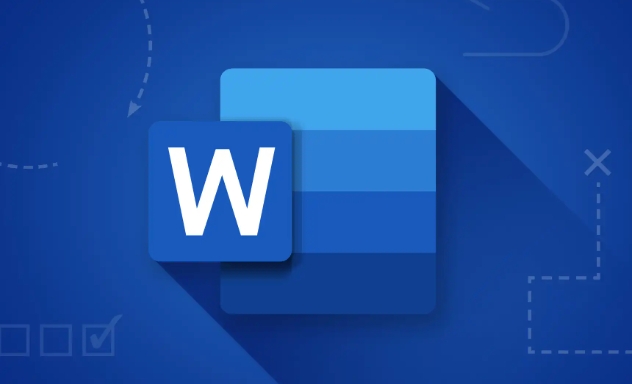
二、通过在线OCR服务进行精准转换
利用基于云端的OCR平台可实现高精度多语言文本提取,尤其适用于扫描版PDF或图像型PDF文件。
1、访问支持多语言OCR的在线服务网站,如Google Drive与Google Docs组合功能。
2、将PDF文件上传至Google Drive,右键选择“使用Google Docs打开”,系统会自动启动OCR识别。
3、在文档打开前,于设置中指定需识别的语言列表,包括但不限于中文、英文、法文、俄文等。
4、等待处理完成后,导出为.docx格式文件,检查各语言段落是否正确显示。
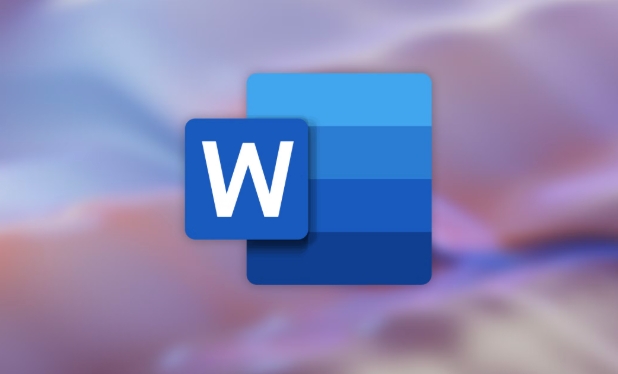
三、使用Microsoft Word直接导入PDF并保留语言结构
Word内置PDF解析功能,可在导入时尽量维持原文档的语言顺序与字体样式。
1、打开Microsoft Word应用程序,点击“文件”→“打开”,选择目标PDF文件。
2、Word会提示该文件将被转换,确认操作后进入编辑界面。
3、查看文档中不同语言的文字区域,确认是否存在字符替换或方框乱码现象。
4、若发现异常,进入“审阅”选项卡,使用“语言”工具为不同段落重新设定对应语言属性,防止拼写检查误判非英语内容为错误。
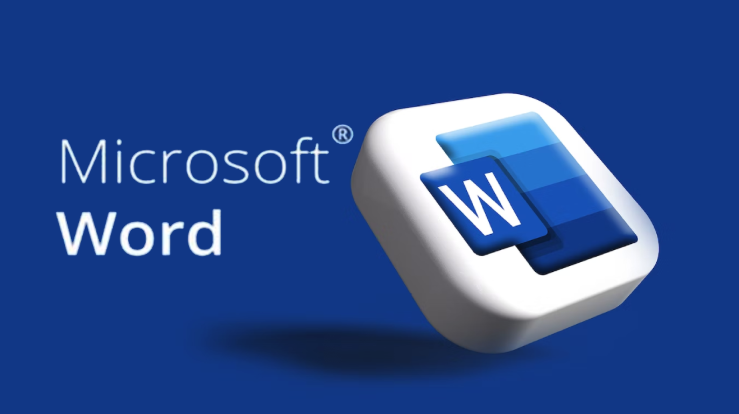
四、调整字体嵌入与编码设置避免字符丢失
确保转换过程中的字体兼容性是保持多语言正确显示的关键环节。
1、在转换工具的高级设置中启用“嵌入字体”和“使用Unicode编码”选项。
2、对于含有双向文本(如阿拉伯文与英文混合)的内容,确保启用“双向语言支持”功能。
3、完成转换后,在Word中逐段检查特殊字符是否正常呈现,特别是变音符号、汉字偏旁或从右向左书写的文字。
以上就是本文的全部内容了,是否有顺利帮助你解决问题?若是能给你带来学习上的帮助,请大家多多支持golang学习网!更多关于文章的相关知识,也可关注golang学习网公众号。
-
501 收藏
-
501 收藏
-
501 收藏
-
501 收藏
-
501 收藏
-
253 收藏
-
407 收藏
-
124 收藏
-
362 收藏
-
436 收藏
-
260 收藏
-
253 收藏
-
388 收藏
-
195 收藏
-
401 收藏
-
470 收藏
-
336 收藏
-

- 前端进阶之JavaScript设计模式
- 设计模式是开发人员在软件开发过程中面临一般问题时的解决方案,代表了最佳的实践。本课程的主打内容包括JS常见设计模式以及具体应用场景,打造一站式知识长龙服务,适合有JS基础的同学学习。
- 立即学习 543次学习
-

- GO语言核心编程课程
- 本课程采用真实案例,全面具体可落地,从理论到实践,一步一步将GO核心编程技术、编程思想、底层实现融会贯通,使学习者贴近时代脉搏,做IT互联网时代的弄潮儿。
- 立即学习 516次学习
-

- 简单聊聊mysql8与网络通信
- 如有问题加微信:Le-studyg;在课程中,我们将首先介绍MySQL8的新特性,包括性能优化、安全增强、新数据类型等,帮助学生快速熟悉MySQL8的最新功能。接着,我们将深入解析MySQL的网络通信机制,包括协议、连接管理、数据传输等,让
- 立即学习 500次学习
-

- JavaScript正则表达式基础与实战
- 在任何一门编程语言中,正则表达式,都是一项重要的知识,它提供了高效的字符串匹配与捕获机制,可以极大的简化程序设计。
- 立即学习 487次学习
-

- 从零制作响应式网站—Grid布局
- 本系列教程将展示从零制作一个假想的网络科技公司官网,分为导航,轮播,关于我们,成功案例,服务流程,团队介绍,数据部分,公司动态,底部信息等内容区块。网站整体采用CSSGrid布局,支持响应式,有流畅过渡和展现动画。
- 立即学习 485次学习
